Como Salvar Mensagens de Texto do iPhone para o Computador
Eu estou procurando uma maneira de salvar todas as mensagens de texto do iPhone para o meu computador para ver mais tarde.

Mar 04, 2024 • Arquivado para: Backup de Dados do Celular • Soluções comprovadas
Eu estou procurando uma maneira de salvar todas as mensagens de texto do iPhone para o meu computador para ver mais tarde. Alguém tem experiência em salvar mensagens de texto para iPhone diretamente no computador? Por favor, me ajude!
Quer salvar as mensagens de texto do iPhone no computador para liberar mais espaço no iPhone, visto que as mensagens de texto utilizam muito espaço no iPhone? Algumas pessoas falam em fazer uma captura de tela das mensagens de texto no iPhone. Claro, isso funciona. No entanto, se você tem muitos SMS, vai levar bastante tempo para salvar as mensagens de texto no iPhone. Na verdade, não é tão difícil quanto você pensa para salvar mensagens de texto (mensagens de amor) do iPhone SE / 6s (Plus) / 6 (Plus) / 5C / 5S / 5 / 4S / 4 / 3GS para um arquivo legível no computador. Tudo o que você precisa fazer é seguir os passos abaixo.
O que você precisa:
- • Um PC com Windows ou Mac;
- • O seu iPhone e seu cabo USB;
- • Dr.Fone - Backup e Restauração de Dados iOS
Salvar Mensagens de Texto do iPhone para o Computador
O Dr.Fone - Backup e Restauração de Dados iOS - é uma ferramenta de desktop que irá ajudá-lo a salvar todas as mensagens de texto do iPhone para o computador em forma de arquivos legíveis e imprimíveis.

Dr.Fone - Backup e Restauração de Dados iOS
Backup e Restauração de Dados iOS de forma Flexível
- Um clique para fazer backup de todo o dispositivo iOS para seu computador.
- Permite visualizar e restaurar qualquer item do backup para um dispositivo.
- Exporte o que você quiser de um backup para o seu computador.
- Não há perda de dados no dispositivo durante a restauração.
- Faça backup e restaure seletivamente todos os dados que você desejar.
Passo 1. Abra o Dr.Fone, conecte o iPhone ao computador e, em seguida, escolha a opção "Mais Ferramentas". Clique em "Backup & Restauração de Dados iOS" e, em seguida, clique no botão "Backup".

Passo 2. Quando você está nesta etapa, você precisa clique na caixa "Mensagens & Anexos" para fazer backup de suas mensagens.

Passo 3. Agora Dr.Fone está fazendo o backup dos dados, todo o processo vai demorar alguns minutos.
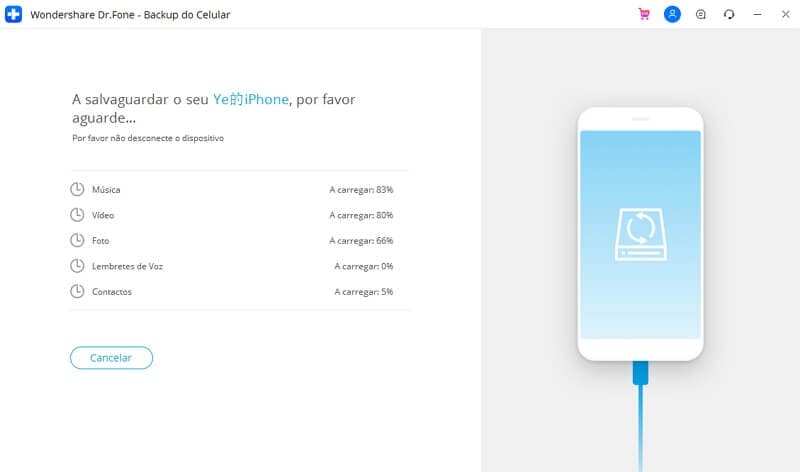
Passo 4. Após o backup ser concluído, escolha as mensagens que deseja, em seguida, clique no botão "Exportar para PC".

Vídeo sobre Como Salvar Mensagens de Texto do iPhone para o Computador
Categorias
Artigos Recomendados
Backup do Celular
- 1 Backup do iPhone
- Recuperação iPhone Call History - Recuperando o histórico de chamadas no iPhone
- 3 maneiras de restaurar o seu iPad sem iTunes
- Três Métodos para Baixar Facilmente um Backup do iCloud
- 4 métodos para fazer backup de contatos do iPhone com ou sem o iTunes
- Como salvar anotações iPhone em um computador?
- 2 Backup do Android
- 4 métodos diferentes para fazer backup do Samsung Galaxy para PC
- Backup da Conta do Samsung: Tudo o que Você Deve Saber
- Modo de Recuperação Android: como entrar no modo de recuperação em Android
- Como Salvaguardar o Celular Android com Tela Quebrada













Alexandre Garvalhoso
staff Editor